Autorius:
Charles Brown
Kūrybos Data:
5 Vasario Mėn 2021
Atnaujinimo Data:
1 Liepos Mėn 2024

Turinys
Šis „wikiHow“ moko jus, kaip konvertuoti „Notepad“ failą (.txt) į „Microsoft Excel“ dokumentą (.xlsx) sistemoje „Windows“.
Žengti
 Atidarykite „Microsoft Excel“. Greitas būdas tai padaryti yra pasižymėti paieškos juostoje ir spustelėkite „Microsoft Excel“.
Atidarykite „Microsoft Excel“. Greitas būdas tai padaryti yra pasižymėti paieškos juostoje ir spustelėkite „Microsoft Excel“.  Spustelėkite meniu Failas. Tai yra „Excel“ viršuje kairėje.
Spustelėkite meniu Failas. Tai yra „Excel“ viršuje kairėje.  spustelėkite Atidaryti.
spustelėkite Atidaryti. Pasirinkite Teksto failai iš failų tipų išskleidžiamojo meniu.
Pasirinkite Teksto failai iš failų tipų išskleidžiamojo meniu. Pasirinkite tekstinį failą, kurį norite konvertuoti, ir spustelėkite Atidaryti. Tai atidarys „Teksto importavimo vedlį“.
Pasirinkite tekstinį failą, kurį norite konvertuoti, ir spustelėkite Atidaryti. Tai atidarys „Teksto importavimo vedlį“.  Pasirinkite duomenų tipą ir spustelėkite Sekantis. „Originalių duomenų tipo“ grupėje pasirinkite Išsiskyręs (jei tekstiniame faile yra duomenų, atskirtų kableliais, skirtukais ar kitu būdu), arba Fiksuotas plotis (jei duomenys yra stulpeliuose su tarpais tarp kiekvieno lauko).
Pasirinkite duomenų tipą ir spustelėkite Sekantis. „Originalių duomenų tipo“ grupėje pasirinkite Išsiskyręs (jei tekstiniame faile yra duomenų, atskirtų kableliais, skirtukais ar kitu būdu), arba Fiksuotas plotis (jei duomenys yra stulpeliuose su tarpais tarp kiekvieno lauko). 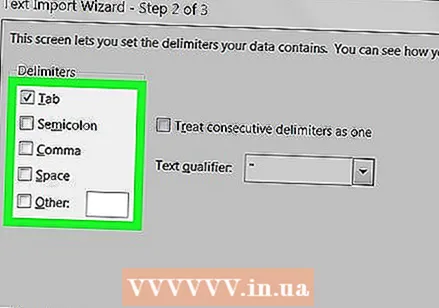 Pasirinkite naudojamus skyriklius arba lauko plotį ir spustelėkite Sekantis.
Pasirinkite naudojamus skyriklius arba lauko plotį ir spustelėkite Sekantis.- Jei buvote ankstesniame ekrane Išsiskyręs pažymėta, pažymėkite langelį šalia simbolio (arba „Tarpo“, jei tarp laukų yra laisva erdvė), kuris bus naudojamas atskiriant duomenų laukus.
- Ar turi Fiksuotas plotis pasirinkite ankstesniame ekrane, vykdykite ekrane pateikiamas instrukcijas, kad sutvarkytumėte duomenis pagal pageidavimą.
 Pasirinkite duomenų tipą stulpelyje. Skiltyje „Duomenų tipas stulpelyje“ pasirinkite parinktį, kuri geriausiai atitinka tai, kokie duomenys yra stulpeliuose (pvz., Tekstas, Data).
Pasirinkite duomenų tipą stulpelyje. Skiltyje „Duomenų tipas stulpelyje“ pasirinkite parinktį, kuri geriausiai atitinka tai, kokie duomenys yra stulpeliuose (pvz., Tekstas, Data). 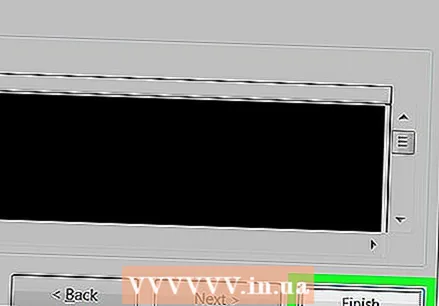 spustelėkite Baigta. Pasirodys langas „Išsaugoti kaip“ (priklausomai nuo „Excel“ versijos).
spustelėkite Baigta. Pasirodys langas „Išsaugoti kaip“ (priklausomai nuo „Excel“ versijos).  Pasirinkite „Excel“ darbaknygė ( *. Xlsx) per meniu „Išsaugoti kaip“. Ši parinktis yra lango apačioje arba ją galima pasiekti per pagrindinio meniu „Failą“.
Pasirinkite „Excel“ darbaknygė ( *. Xlsx) per meniu „Išsaugoti kaip“. Ši parinktis yra lango apačioje arba ją galima pasiekti per pagrindinio meniu „Failą“.  Pavadinkite failą tinkamai ir spustelėkite Sutaupyti. Dabar tekstinis failas išsaugomas kaip „Excel“ darbaknygė.
Pavadinkite failą tinkamai ir spustelėkite Sutaupyti. Dabar tekstinis failas išsaugomas kaip „Excel“ darbaknygė.



